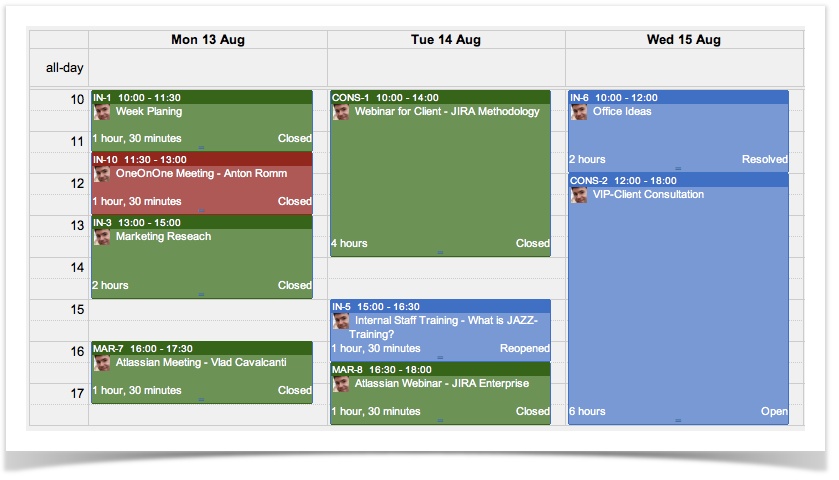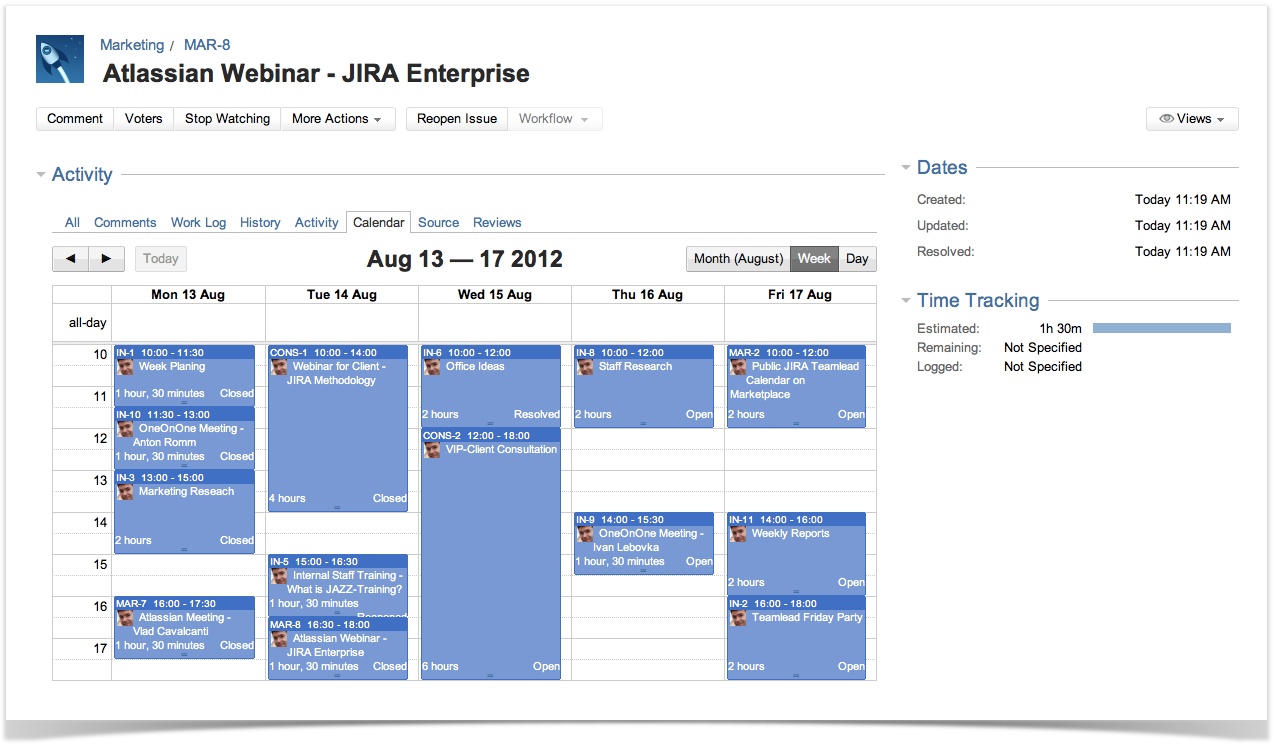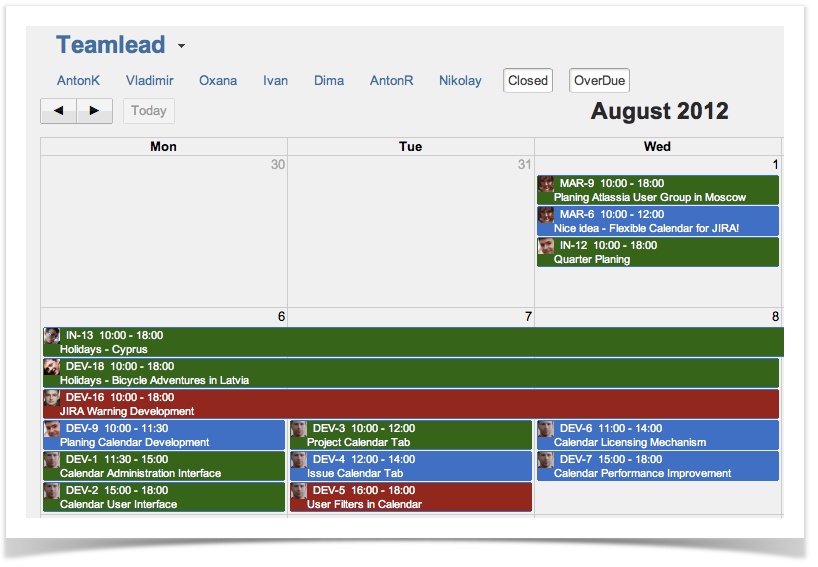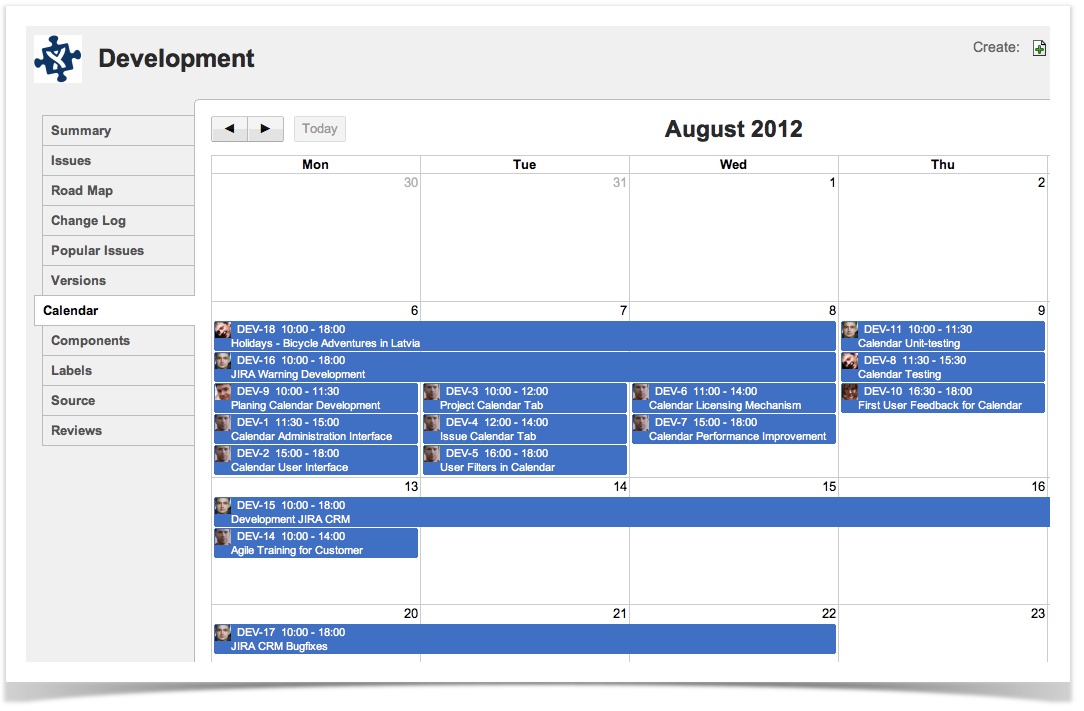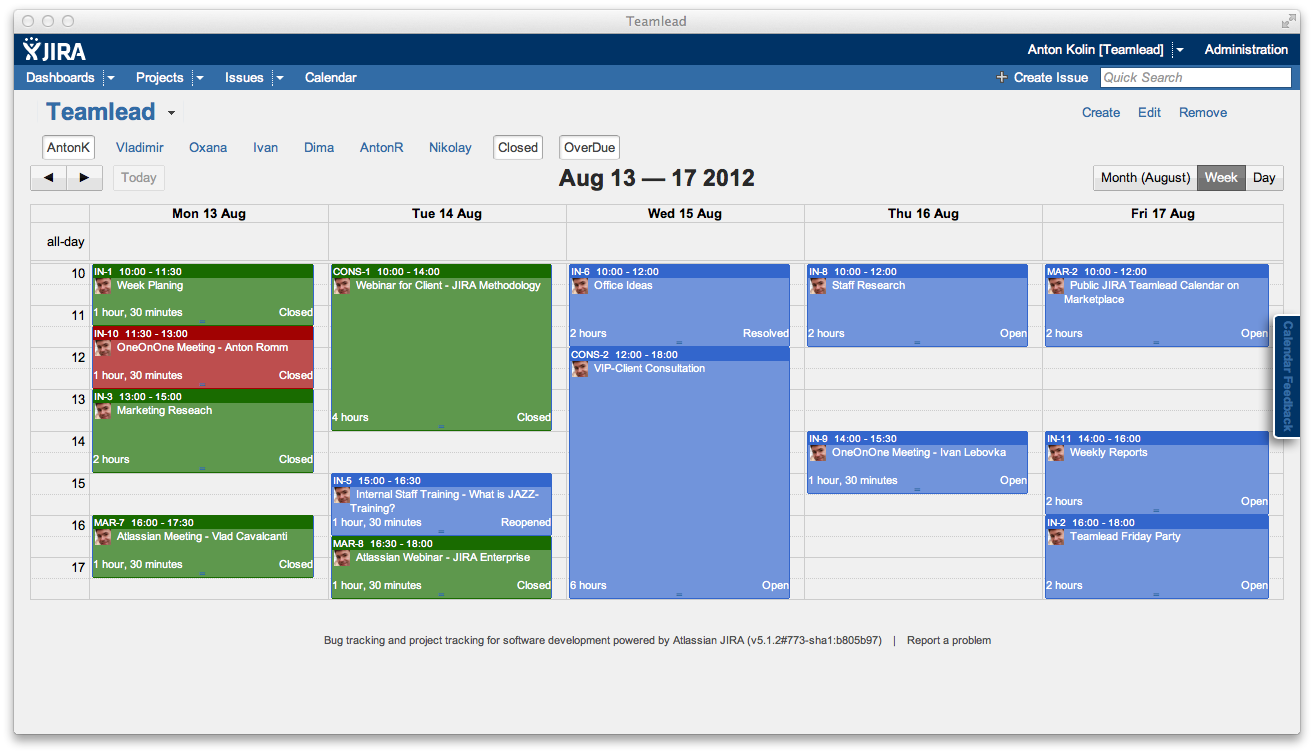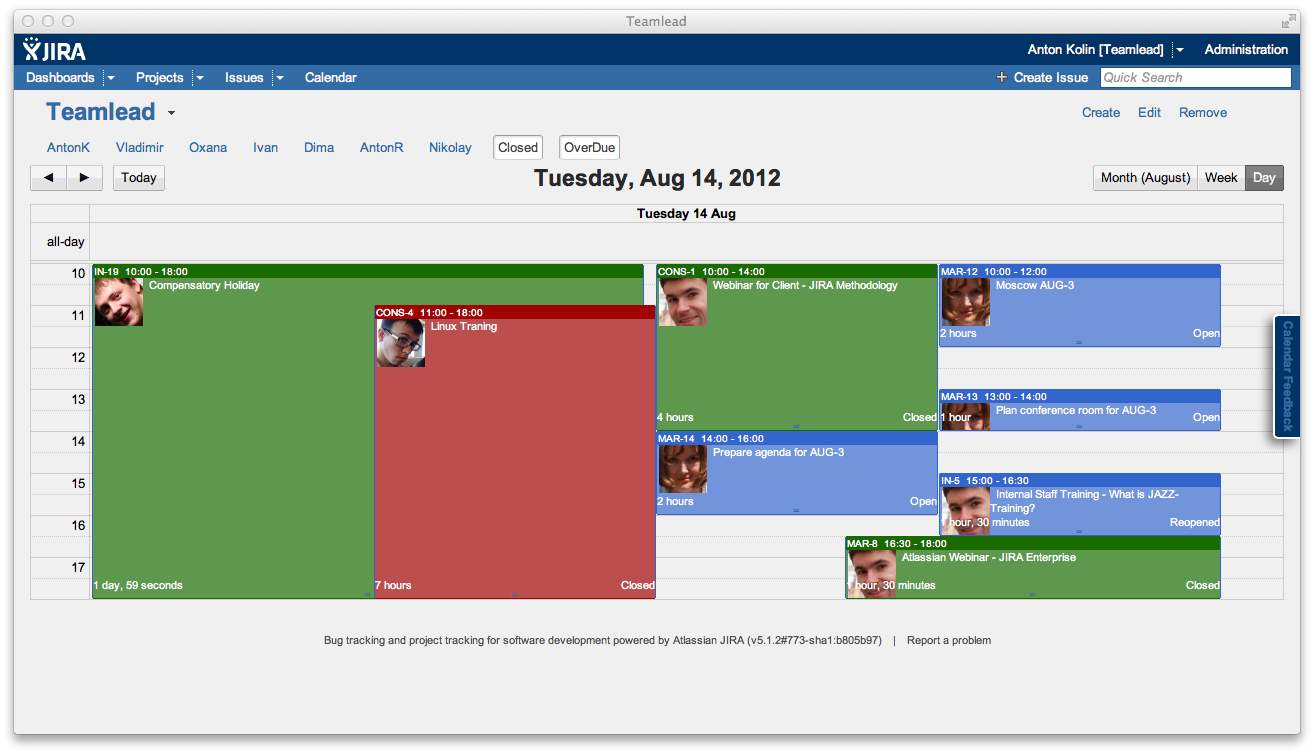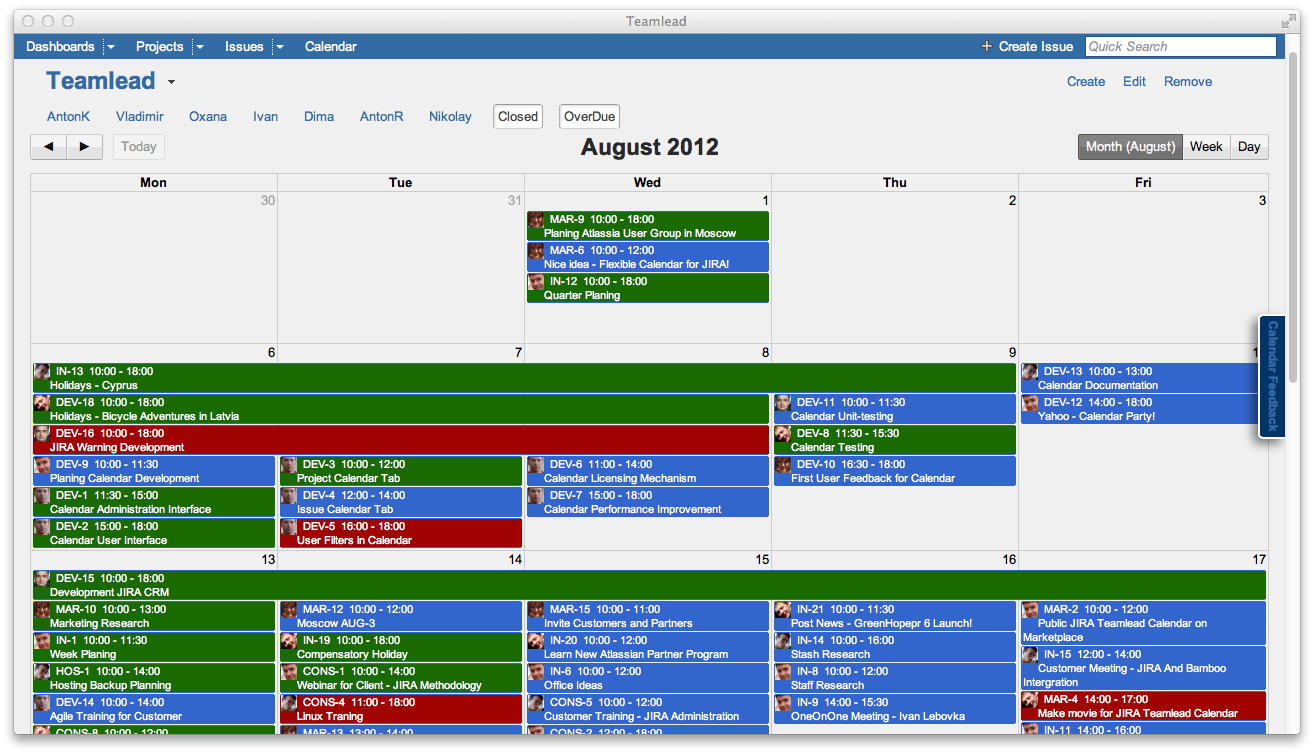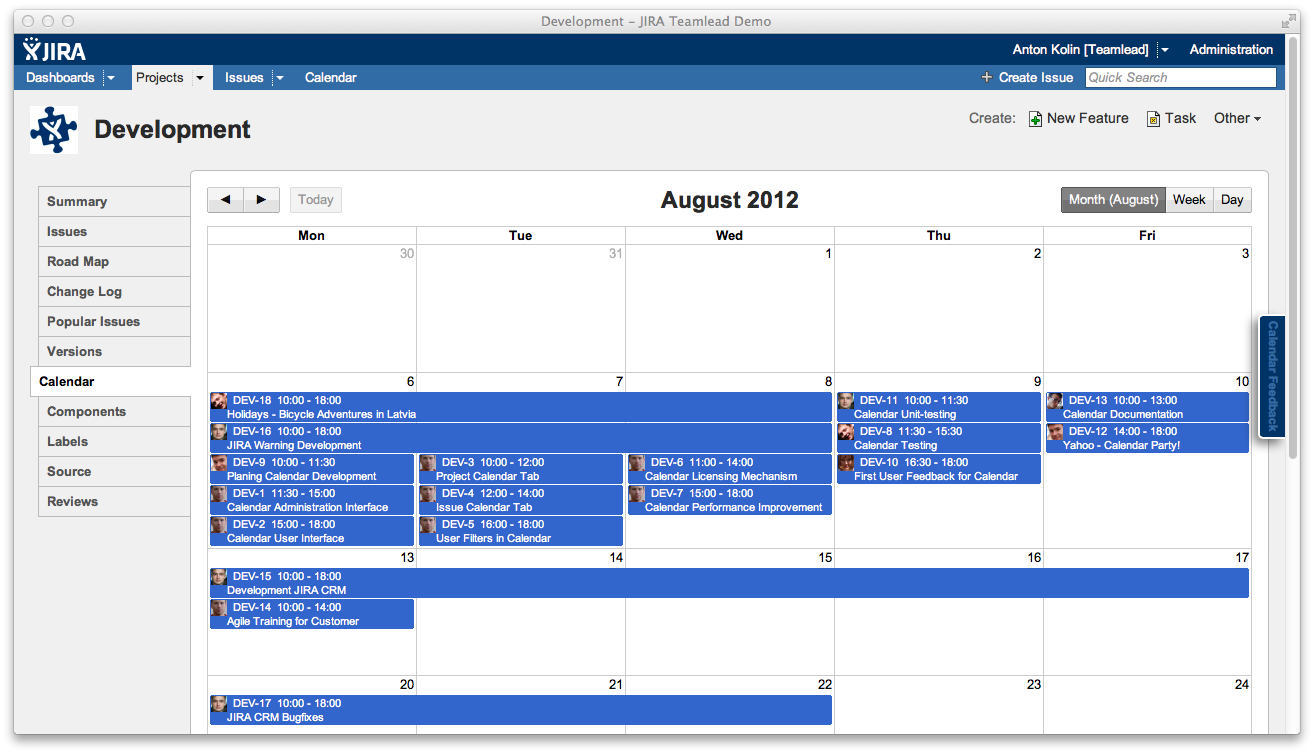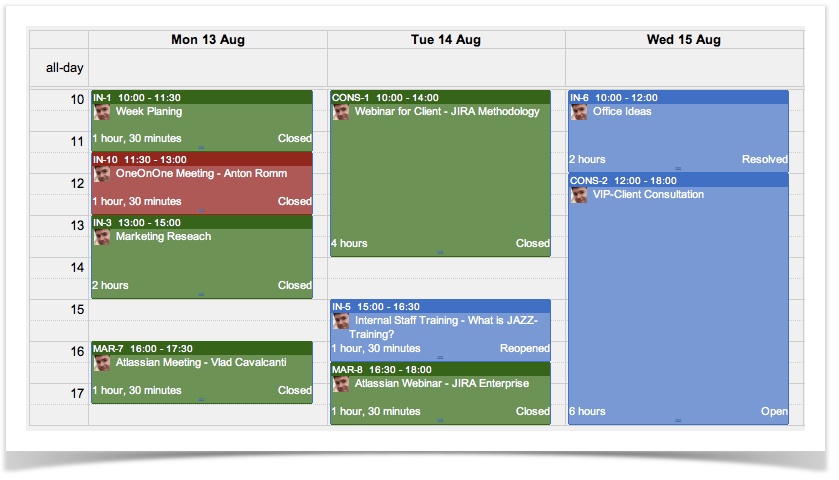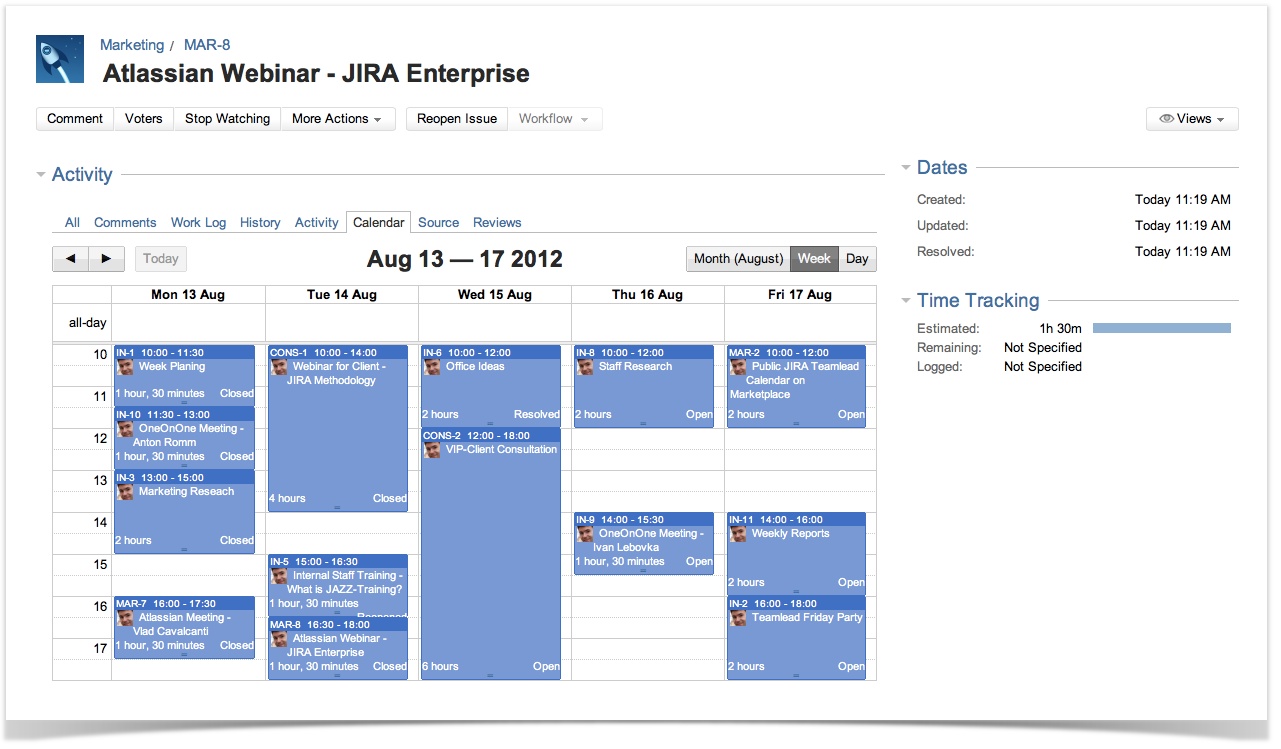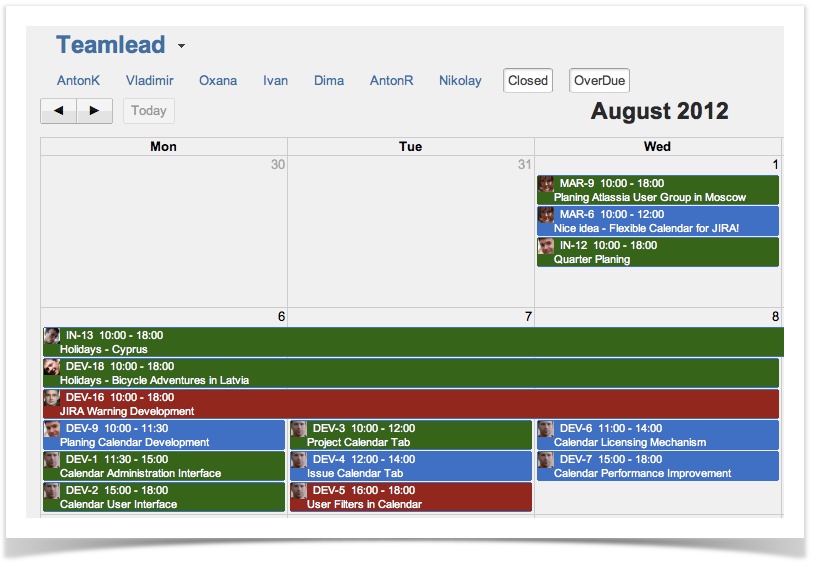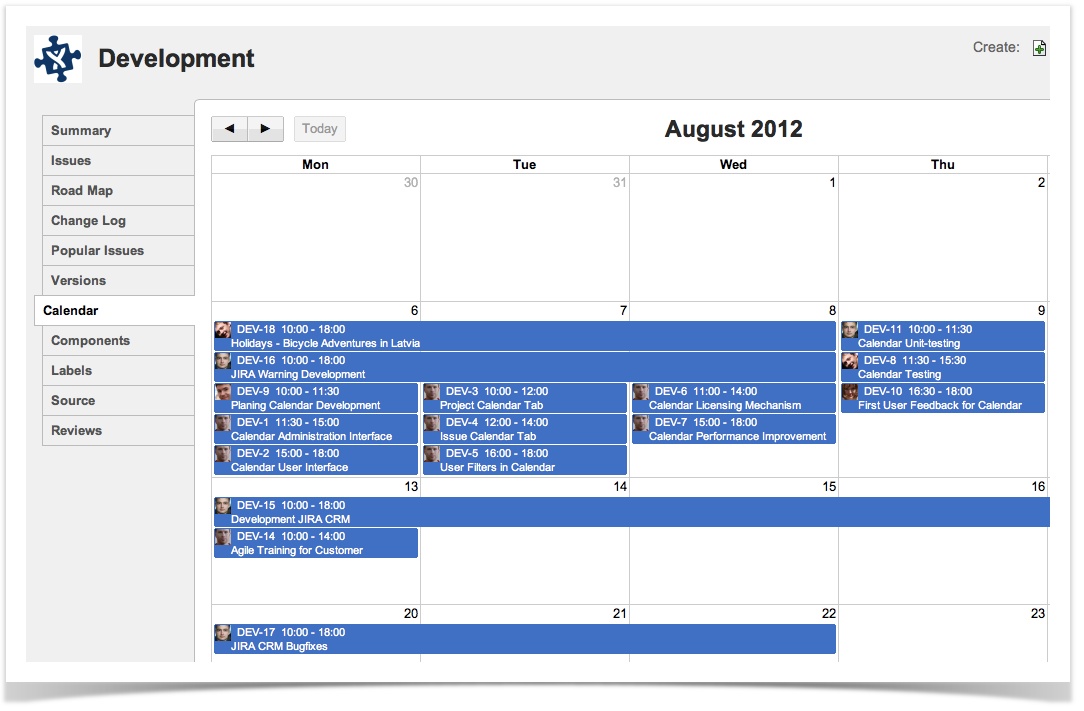Внимание! Вы просматриваете старую версию сайта!
Для перехода на новую версию пройдите на www.teamlead.ru
Что такое Calendar for JIRA?
Calendar for JIRA позволяет организовать в JIRA интерактивное планирование работ, отпусков и других событий, основанных на задачах JIRA.
Вы можете создать персональный календарь, календарь отдела или проекта для планирования определенных активностей и поделиться им с коллегами.
При планировании задач в календаре система автоматически определяет плановую оценку в часах и записывает её в задачу.
Планирование внутри задачи
Вы будете знать когда у вас есть свободное время на решение задачи. Зайдя в задачу, на вкладку "Календарь", можно запланировать её решение в удобное для вас время без опасений конфликта ресурсов.
В календаре задачи система выводит текущие задачи исполнителя в рамках текущего проекта. Это значит, что при планировании задачи вы сможете спланировать работы в одном месте не бегая по вкладкам.
При планировании задач в календаря система автоматически отмечает в поле "Оценка" запланированные часы.
Фильтрация задач в календаре
В календаре можно вывести задачи группы сотрудников или проектной команды. Однако при большом количестве информации может потребоваться её быстрая фильтрация.
Для этого в календаре можно создать "быстрые фильтры", с помощью которых можно на лету скрывать или подсвечивать просроченные задачи, задачи определенных типов или статусов.
Для фильтрации задач применяются обыкновенные JQL-фильтры, что позволяет сделать сложные выборки.
Месяц, неделя, день
Планировать задачи можно в нескольких представлениях: месяц, неделя, день.
Каждое представление обладает уникальными особенностями. Например, в режиме месяца удобно планировать длительные задачи - отпуска, командировки.
Представление недели предлагает пользователю дополнительную панель еще незапланированные задач, которые можно перетащить мышкой на календарь.
Во всех представлениях можно настроить график работы: выходные, рабочие часы и фильтры задач.
Страница на Marketplace | Документация | Техническая поддержка
Внимание! Вы просматриваете старую версию сайта!
Для перехода на новую версию пройдите на www.teamlead.ru
Внимание! Вы просматриваете старую версию сайта!
Для перехода на новую версию пройдите на www.teamlead.ru
Внимание! Вы просматриваете старую версию сайта!
Для перехода на новую версию пройдите на www.teamlead.ru

Внимание! Вы просматриваете старую версию сайта!
Для перехода на новую версию пройдите на www.teamlead.ru
What is Calendar for JIRA?
Calendar for JIRA helps you plan personal activities, team tasks, vacations and business trips within JIRA.
You should create personal, team or project Calendar to plan specific activities and share it with your colleagues.
To plan issue in just click in the specific days or hours or drag existing issue to there. Also, Calendar tracks estimate time and fixes it within JIRA.
Inside Issue Planning
Have you got a free time today, tomorrow or next week?
There is a Calendar Tab in the issue, where you can find the best time to do issue and plan it. No more time conflicts, no more overtimes.
Here you could find all your current project issues in one place.
Quick Filters
Are there a lot of issues on Calendar? Just a moment...
It is simple to filter and colorize issues on the Calendar, because you can add your own quick filters on it. So, it means you can filter a view just a specific type of issues or specific group of assignees.
You can use stored favorites or JQL-filters to create a quick calendar filter and define what do you want - hide or colorize issues on Calendar.
Day, Week, Month
You could plan issues with the next views: day, week, month.
Each of these view has a unique properties. For example, you can plan long time issues on the Month View, and short time issues on the detailed Day View.
A Week View has a special area, where are placed unplanned issues. So, you could just drag them to the main Calendar area to plan.
Also you can define a specific work time for each Calendar Views.
Marketplace Page | Documentation | Live Demo | Support
Внимание! Вы просматриваете старую версию сайта!
Для перехода на новую версию пройдите на www.teamlead.ru
| Users | You Server | Teamlead Hosting |
| 10 | $ 10 | $ 0 |
| 25 | $ 25 | $ 0 |
| 50 | $ 50 | $ 0 |
| 100 | $ 100 | $ 0 |
| 500 | $ 500 | $ 0 |
| 2,000 | $ 800 | $ 0 |
| 10,000 | $ 900 | $ 0 |
| 10,000+ | $ 1,000 | $ 0 |
Внимание! Вы просматриваете старую версию сайта!
Для перехода на новую версию пройдите на www.teamlead.ru
Внимание! Вы просматриваете старую версию сайта!
Для перехода на новую версию пройдите на www.teamlead.ru